Hvordan endre eller gjenopprette standardplasseringen til kamerarull-mappen i Windows 10

Denne veiledningen viser deg hvordan du endrer eller gjenoppretter standardplasseringen til kamerarull-mappen i Windows 10.

Denne veiledningen introduserer hvordan du installerer Windows 10 trådløst.
Trinnene som er omtalt i denne veiledningen er for Windows-administratorer. Hvis du er hjemmebruker, bruk trinnene i artikkelen: Slik installerer du Windows 10 fra USB .
Trinn for å installere Windows 10 trådløst
1. Installer og konfigurer Windows Deployment Services (WDS) Server
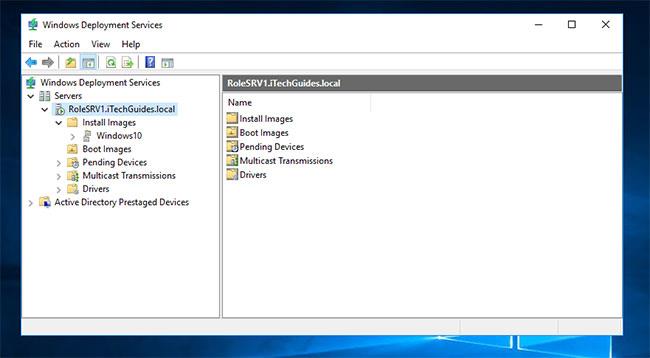
Installer og konfigurer Windows Deployment Services (WDS) Server
For å kunne installere Windows 10 over nettverket trenger du en server med et Windows 10-bilde. En måte å gjøre dette på er å installere og konfigurere WDS Server.
For trinn for å fullføre denne oppgaven, les instruksjonene: Slik setter du opp Windows Deployment Services i Windows Server 2016 .
For å kunne installere Windows 10 fra WDS via PXE-oppstart, må WDS-serveren ha minst ett oppstartsbilde og ett installasjonsbilde. Bildeoppstart for å starte opp fra nettverket, bildeinstallasjon er selve operativsystembildet du skal installere. Du må også ha en DHCP-server med omfang konfigurert for PXE.
2. Installer Windows 10 over nettverket (ved hjelp av WDS)
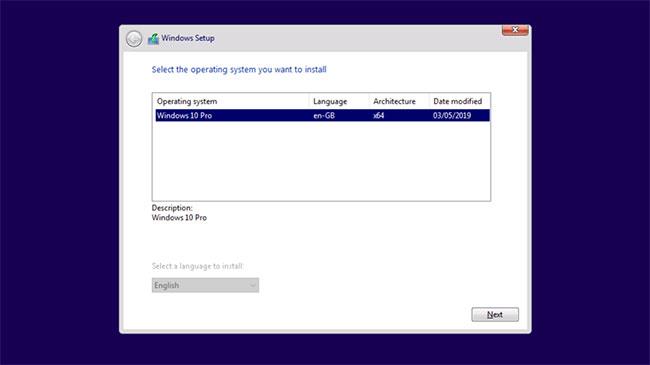
Installer Windows 10 trådløst (ved hjelp av WDS)
Her er trinnene for å installere Windows 10 trådløst:
Start PC-en i BIOS og endre oppstartssekvensen for å starte opp fra nettverket først. Lagre endringer og start PC-en på nytt.
Avhengig av hvordan WDS-serveren er konfigurert, vil du få en melding: Trykk Enter for å starte opp over nettverket, ellers vil PC-en starte opp direkte til PXE. Hvis du får en melding, trykk Enter .
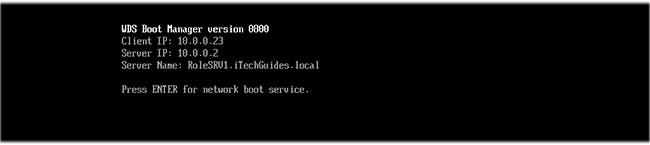
Hvis du får en melding, trykk Enter
Datamaskinen vil begynne å installere Windows 10 gjennom Windows Deployment Services. Bekreft at lokalitet og tastatur eller inndatametode er riktige. Klikk deretter på Neste.
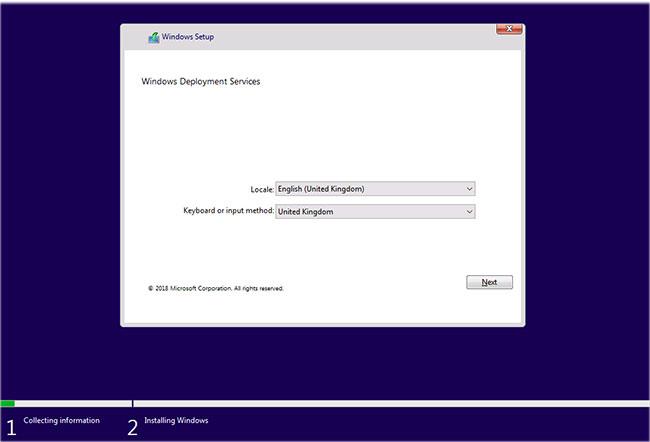
Bekreft at lokalitet og tastatur eller inndatametode er riktige
Du vil da bli bedt om å oppgi påloggingsinformasjon for WDS-serveren. Skriv inn påloggingsinformasjon i formatet Domenenavn\Brukernavn. Skriv deretter inn passordet og klikk OK.
Hvis påloggingsinformasjonen din er korrekt, vil du få muligheten til å velge operativsystemet du vil installere. Dette er listen over WDS-installasjonsbilder som er konfigurert på Install Image-noden. Velg en og klikk Neste.
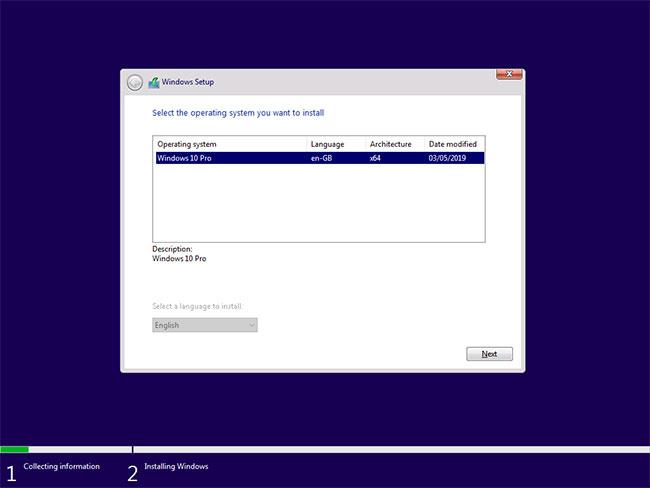
Velg operativsystemet som skal installeres
For å installere Windows 10 fra nettverket, velg harddisken for å installere Windows. Klikk deretter på Neste.

Velg harddisken for å installere Windows
Installasjonen vil begynne. Vent til installasjonsprosessen for Windows 10 fullfører dette stadiet.
Når oppsettet fullfører denne installasjonsfasen, vil PC-en starte på nytt.
Den vil deretter starte neste installasjonsfase. Installasjonsprogrammet forblir på Getting Ready -skjermen en stund.
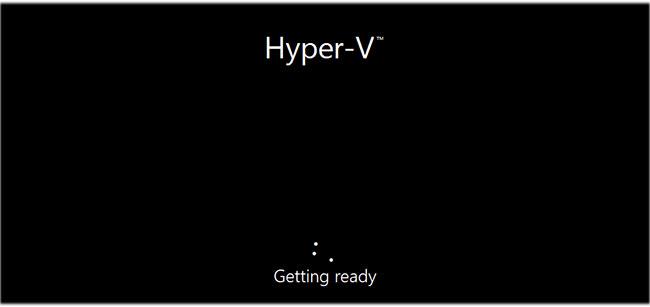
Installasjonsprogrammet forblir på Getting Ready-skjermen en stund
Når skjermen nedenfor vises, se om de tilgjengelige alternativene er i orden, juster om nødvendig, og klikk deretter på Neste.
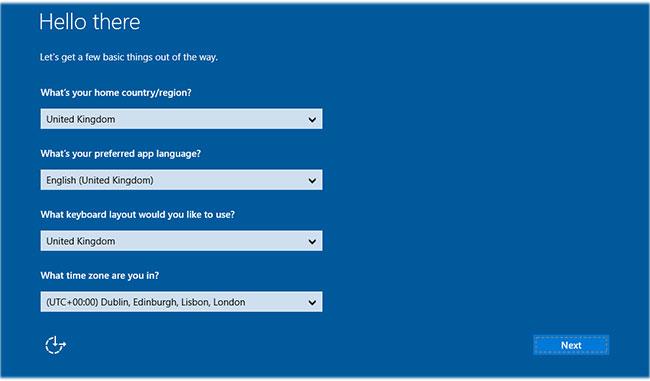
Bekreft om alternativene er i orden
Hvis du mottar denne meldingen, klikker du på Neste.
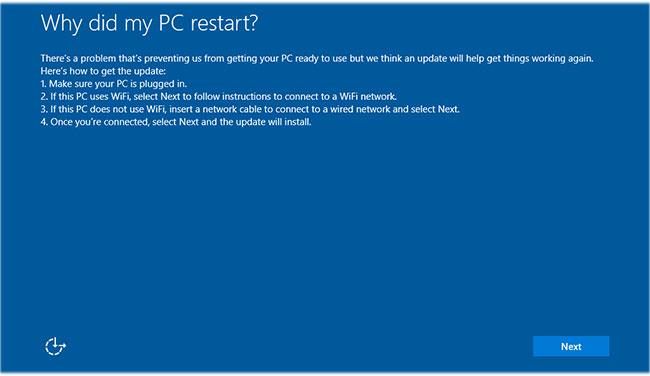
Hvis du mottar denne meldingen, klikker du på Neste
Fra dette tidspunktet er installasjonen veldig enkel, bare følg trinnene på skjermen.
Denne veiledningen viser deg hvordan du endrer eller gjenoppretter standardplasseringen til kamerarull-mappen i Windows 10.
Å redusere størrelsen og kapasiteten til bilder vil gjøre det enklere for deg å dele eller sende dem til hvem som helst. Spesielt på Windows 10 kan du endre størrelse på bilder med noen få enkle trinn.
Hvis du ikke trenger å vise nylig besøkte elementer og steder av sikkerhets- eller personvernhensyn, kan du enkelt slå det av.
Ett sted for å kontrollere mange operasjoner rett på systemstatusfeltet.
På Windows 10 kan du laste ned og installere gruppepolicymaler for å administrere Microsoft Edge-innstillinger, og denne veiledningen viser deg prosessen.
Oppgavelinjen har begrenset plass, og hvis du regelmessig jobber med flere apper, kan du raskt gå tom for plass til å feste flere av favorittappene dine.
Statuslinjen nederst i Filutforsker forteller deg hvor mange elementer som er inne og valgt for den åpne mappen. De to knappene nedenfor er også tilgjengelige på høyre side av statuslinjen.
Microsoft har bekreftet at den neste store oppdateringen er Windows 10 Fall Creators Update. Slik oppdaterer du operativsystemet tidlig før selskapet offisielt lanserer det.
Innstillingen Tillat oppvåkningstidtakere i Strømalternativer lar Windows automatisk vekke datamaskinen fra hvilemodus for å utføre planlagte oppgaver og andre programmer.
Windows Security sender varsler med viktig informasjon om enhetens helse og sikkerhet. Du kan spesifisere hvilke varsler du ønsker å motta. I denne artikkelen vil Quantrimang vise deg hvordan du slår på eller av varsler fra Windows Security Center i Windows 10.
Du kan også like at å klikke på oppgavelinjeikonet tar deg rett til det siste vinduet du hadde åpent i appen, uten behov for et miniatyrbilde.
Hvis du vil endre den første dagen i uken i Windows 10 for å matche landet du bor i, arbeidsmiljøet ditt, eller for å bedre administrere kalenderen din, kan du endre den gjennom Innstillinger-appen eller kontrollpanelet.
Fra og med Your Phone-appen versjon 1.20111.105.0, har en ny Multiple windows-innstilling blitt lagt til, slik at du kan aktivere eller deaktivere for å advare deg før du lukker flere vinduer når du avslutter Your Phone-appen.
Denne veiledningen viser deg hvordan du aktiverer eller deaktiverer Win32 lange baner-policyen for å ha stier lengre enn 260 tegn for alle brukere i Windows 10.
Bli med i Tips.BlogCafeIT for å lære hvordan du slår av foreslåtte programmer (Foreslåtte apper) på Windows 10 i denne artikkelen!
I dag fører bruk av mange programmer for bærbare datamaskiner til at batteriet tømmes raskt. Dette er også en av grunnene til at datamaskinbatterier raskt blir utslitt. Nedenfor er de mest effektive måtene å spare batteri på Windows 10 som lesere bør vurdere.
Hvis du vil, kan du standardisere kontobildet for alle brukere på din PC til standard kontobilde og forhindre at brukere kan endre kontobildet sitt senere.
Er du lei av at Windows 10 irriterer deg med "Få enda mer ut av Windows"-skjermen hver gang du oppdaterer? Det kan være nyttig for noen mennesker, men også hindre for de som ikke trenger det. Slik slår du av denne funksjonen.
Microsofts nye Chromium-baserte Edge-nettleser slipper støtte for EPUB e-bokfiler. Du trenger en tredjeparts EPUB-leserapp for å se EPUB-filer på Windows 10. Her er noen gode gratis alternativer å velge mellom.
Hvis du har en kraftig PC eller ikke har mange oppstartsprogrammer i Windows 10, kan du prøve å redusere eller til og med deaktivere Startup Delay helt for å hjelpe PC-en til å starte opp raskere.
Kioskmodus på Windows 10 er en modus for kun å bruke 1 applikasjon eller tilgang til kun 1 nettside med gjestebrukere.
Denne veiledningen viser deg hvordan du endrer eller gjenoppretter standardplasseringen til kamerarull-mappen i Windows 10.
Redigering av vertsfilen kan føre til at du ikke får tilgang til Internett hvis filen ikke er riktig endret. Følgende artikkel vil guide deg til å redigere vertsfilen i Windows 10.
Å redusere størrelsen og kapasiteten til bilder vil gjøre det enklere for deg å dele eller sende dem til hvem som helst. Spesielt på Windows 10 kan du endre størrelse på bilder med noen få enkle trinn.
Hvis du ikke trenger å vise nylig besøkte elementer og steder av sikkerhets- eller personvernhensyn, kan du enkelt slå det av.
Microsoft har nettopp sluppet Windows 10 Anniversary Update med mange forbedringer og nye funksjoner. I denne nye oppdateringen vil du se mange endringer. Fra støtte for Windows Ink-pennen til støtte for Microsoft Edge-nettleserutvidelser, Start-menyen og Cortana har også blitt betydelig forbedret.
Ett sted for å kontrollere mange operasjoner rett på systemstatusfeltet.
På Windows 10 kan du laste ned og installere gruppepolicymaler for å administrere Microsoft Edge-innstillinger, og denne veiledningen viser deg prosessen.
Dark Mode er et mørk bakgrunnsgrensesnitt på Windows 10, som hjelper datamaskinen med å spare batteristrøm og redusere innvirkningen på brukerens øyne.
Oppgavelinjen har begrenset plass, og hvis du regelmessig jobber med flere apper, kan du raskt gå tom for plass til å feste flere av favorittappene dine.






















